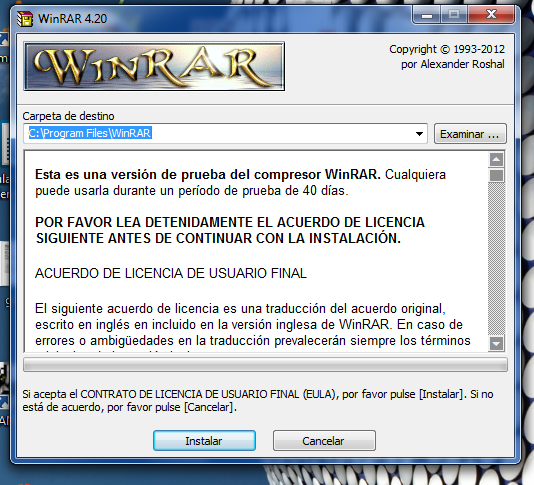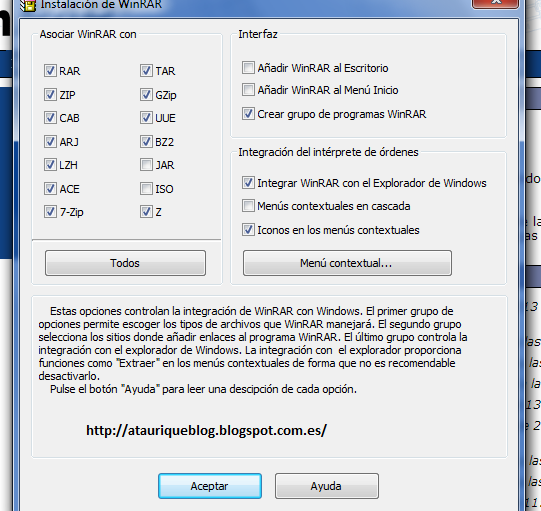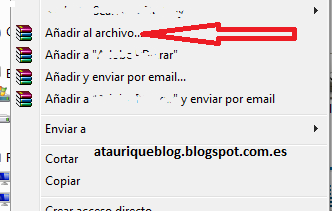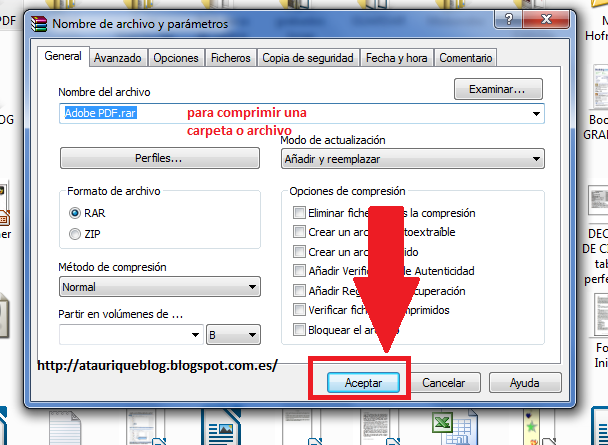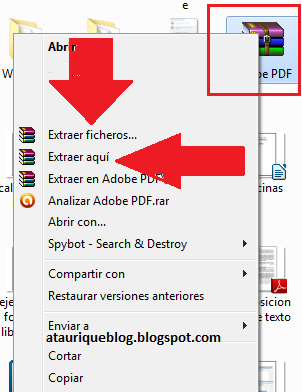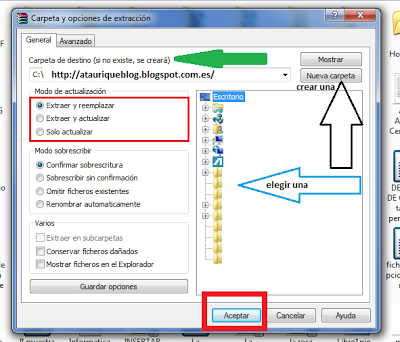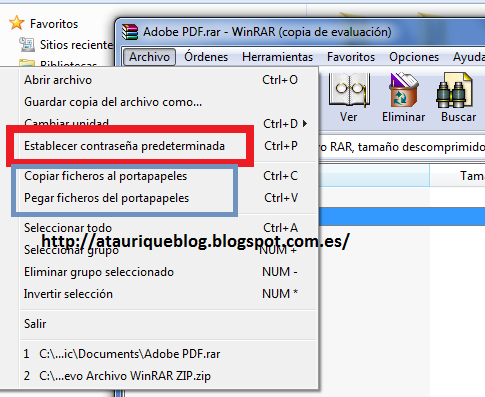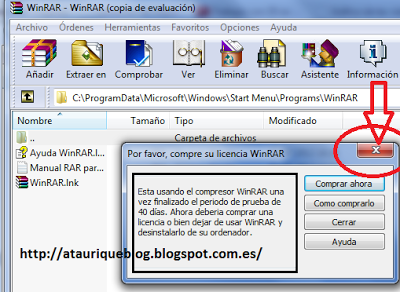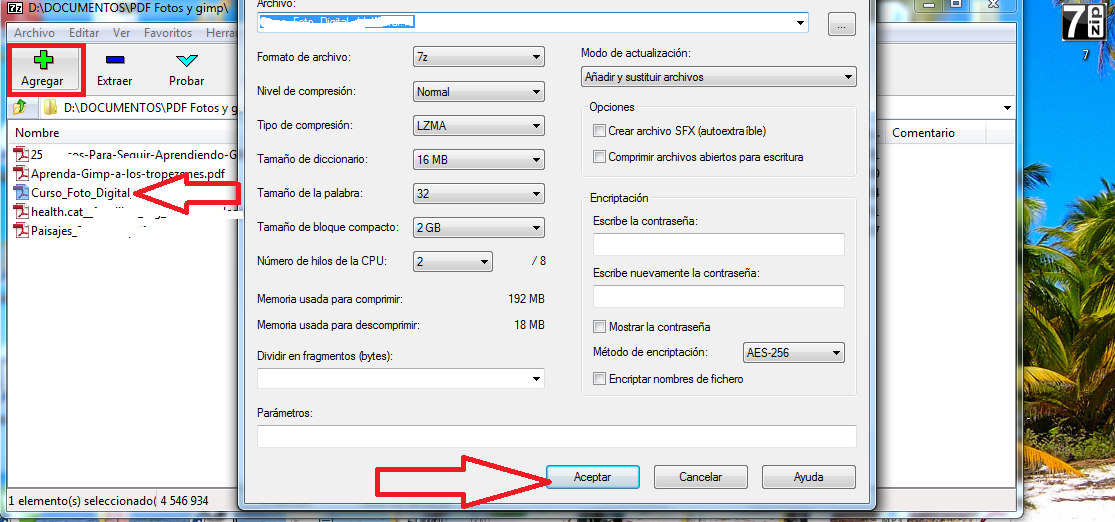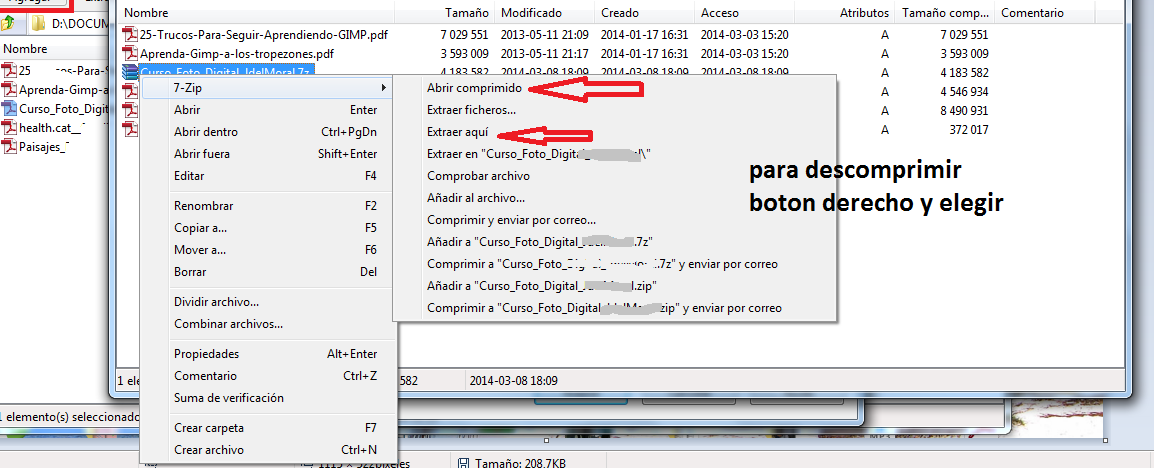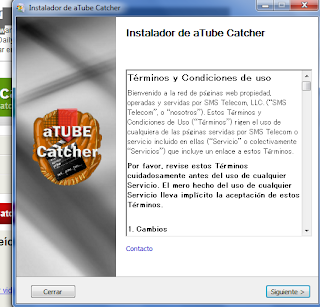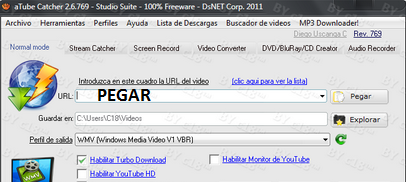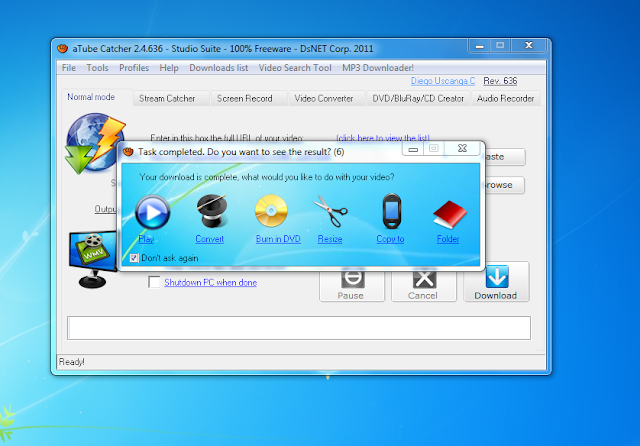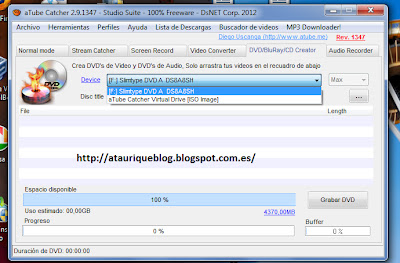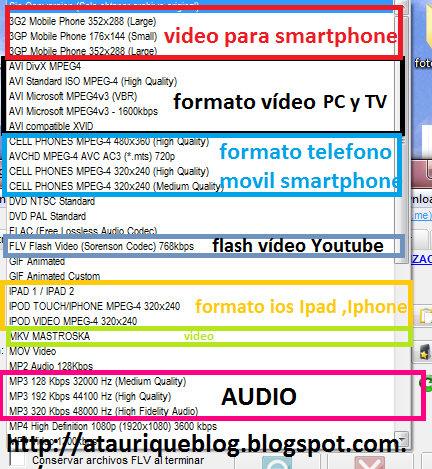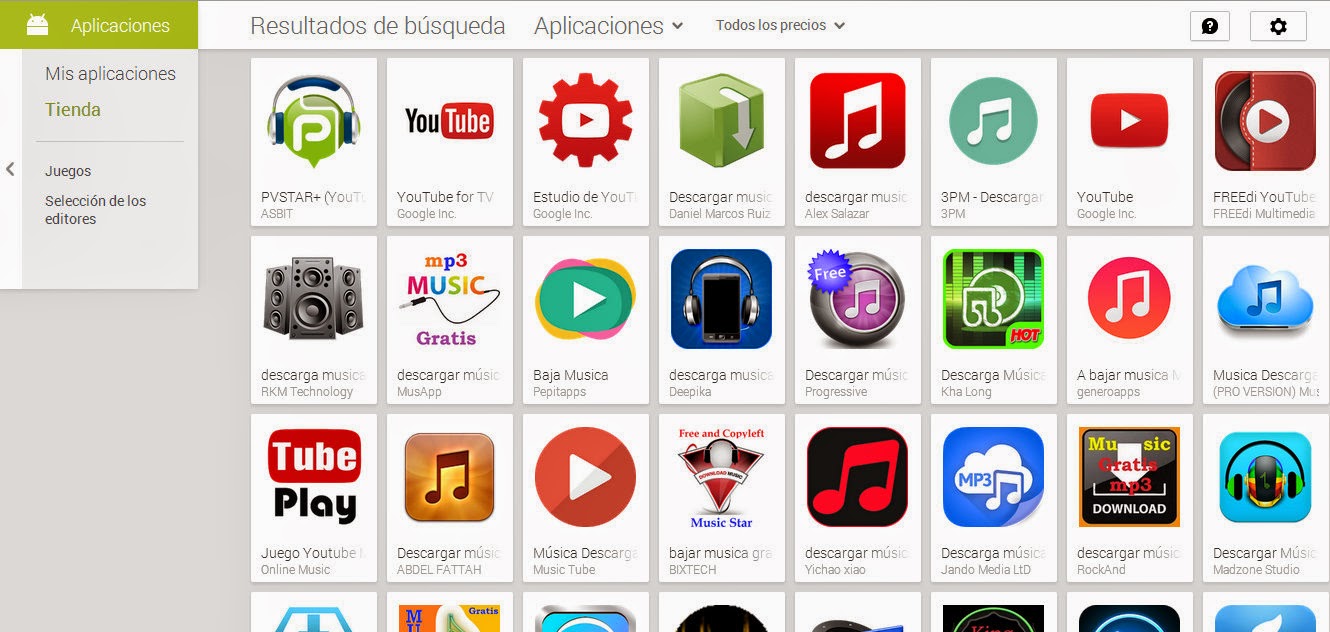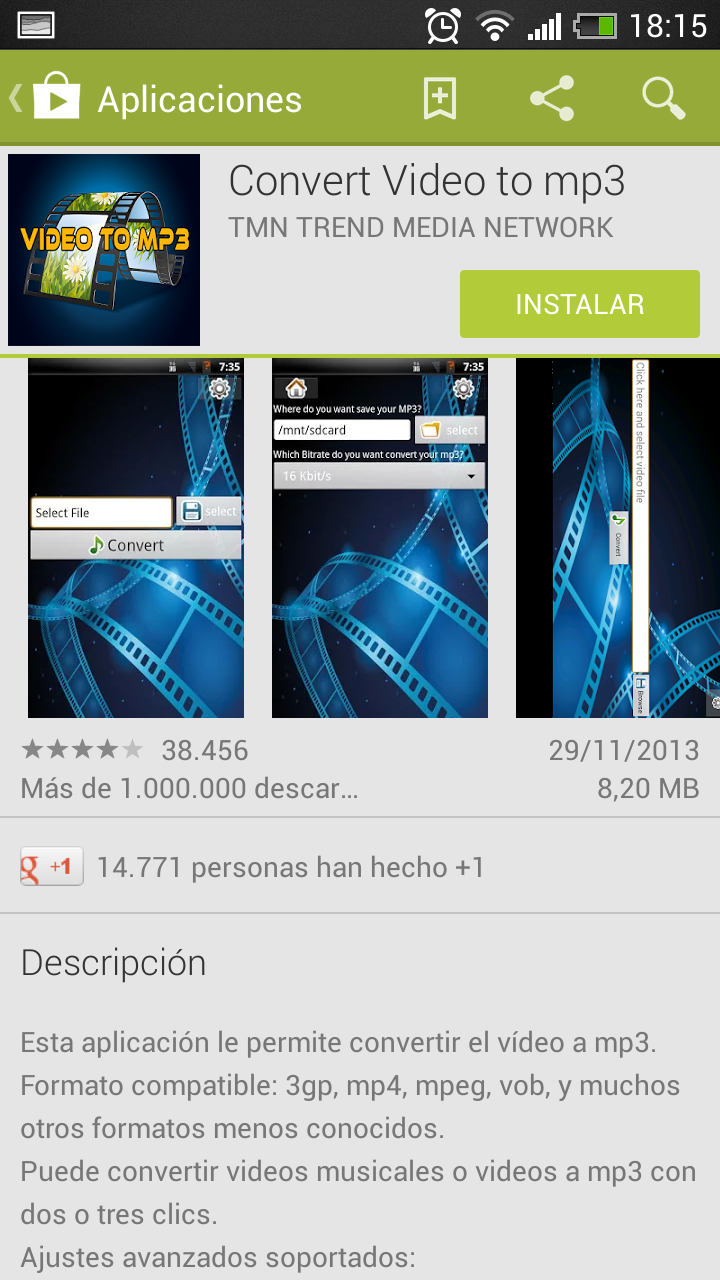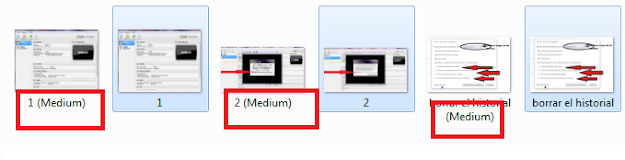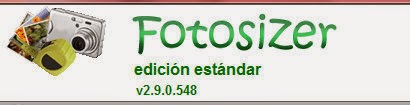WinRAR archivos comprimidos
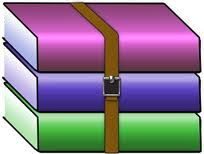 |
| Icono |
Un programa para comprimir y descomprimir archivos es el WinRAR al comprimir una carpeta entera podemos mandarla de una sola vez por correo evitando el tener que adjuntar uno a uno los archivos.
Tambien podemos asignarle una contraseña a los archivos comprimidos con lo cual queda reservada la privacidad del contenido,otra forma de compartir archivos ejecutables,para instalar programas o aplicaciones por correo es comprimiendolo y adjuntandolo como un archivo más.
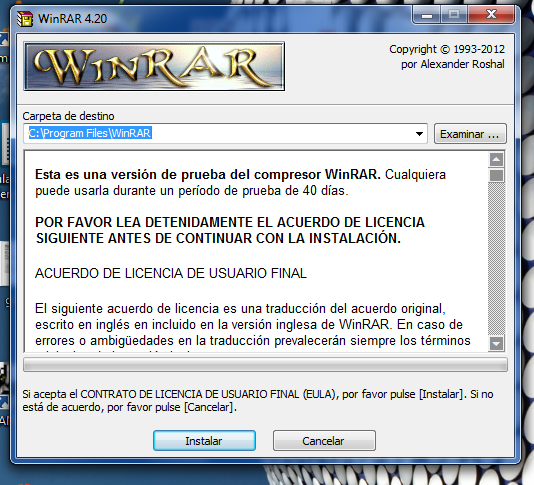 |
| Instalando |
una vez descargado de su página comenzamos la instalación, es una version de prueba que dura todo el tiempo ,porque lo puedes seguir usando una vez que pasan las 40 veces de uso.
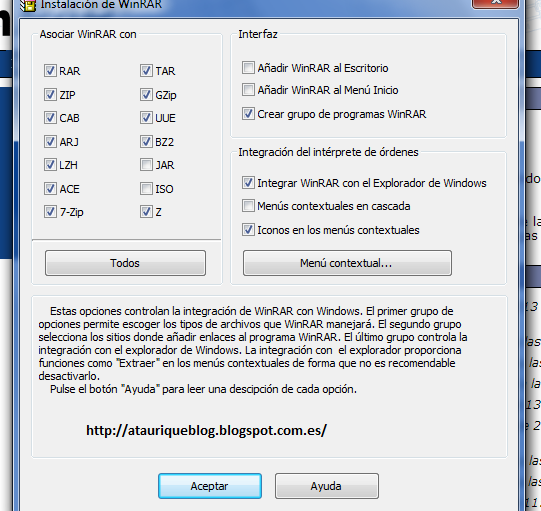 |
| Tipos de arhivos |
La siguiente ventana nos presenta todos los archivos con los que es compatible
Esta es la vista una vez abierto el programa ,si señalamos una de las carpetas que contiene y damos a extraer nos saldrá un dialogo para elegir una carpeta en el ordenador donde queramos extraer (descomprimir ) el archivo.
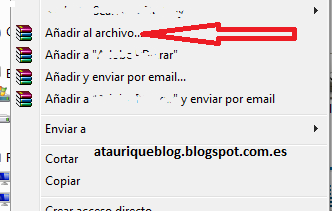 |
| comprimir en RAR |
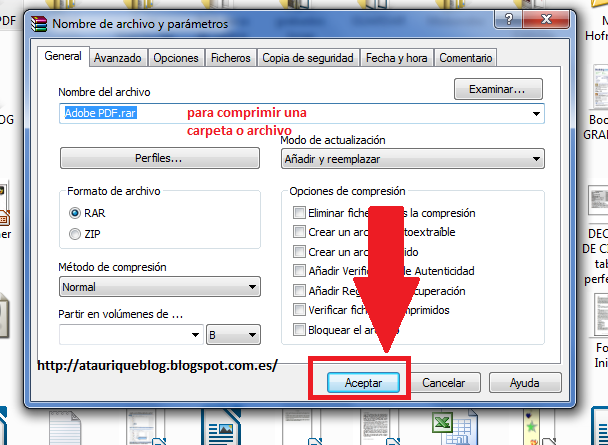 |
| Comprimir carpeta |
La forma más fácil de comprimir y descomprimir (extraer) los archivos es haciendo clic con el boton derecho encima del archivo o carpeta que vayas a comprimir y elegir la opción "añadir al archivo" clic Izq y aceptar en la ventana que sale ,despues veremos unos "libritos" con el nombre del archivo que hemos comprimido,el otro permanece como estaba (en realidad hemos creado una copia en rar) , esto es para comprimir.
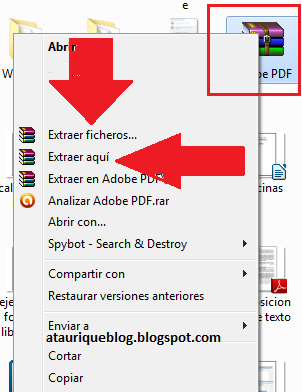 |
| Extraer los ficheros |
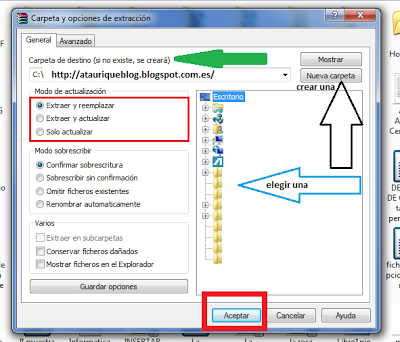 |
| Elegir accion |
Para descomprimir nos situamos con el cursor del ratón encima de los libritos y con el botón derecho damos en "extraer ficheros" botón izq,si lo queremos en el mismo lugar donde estamos ,por ejemplo el escritorio, daremos con el botón izq en "extraer aquí" y elegiremos el lugar donde queremos descomprimir o simplemente aceptar para que se descomprima,también podemos crear una carpeta nueva para alojarlo. Para poner una contraseña al archivo,debemos abrir el archivo rar (los libritos) y en la barra de arriba en archivo hacemos clic buscamos en el desplegable "establecer contraseña predeterminada" (clic) desde allí podemos poner una contraseña o codificar los ficheros o ambas cosas.
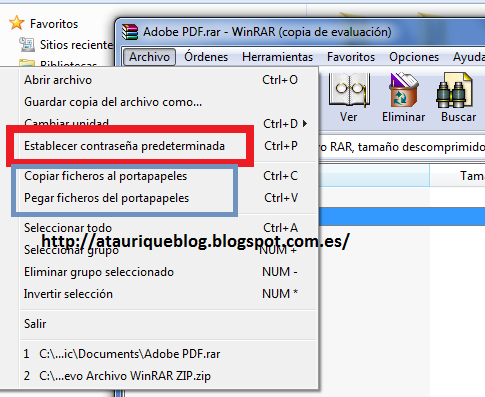 |
| establecer contraseña o codificar |
Desde Archivo tambien podemos copiar al portapapeles y pegar .
como dije al principio una vez que usemos 40 veces el programa ,nos pedirá que lo compremo con una ventana flotante ,pues si cierras esa ventana desde la X puedes seguir usando el programa las veces que quieras no le des a la opcion de cerrar porque entonces se quita y no puedes trabajar con él
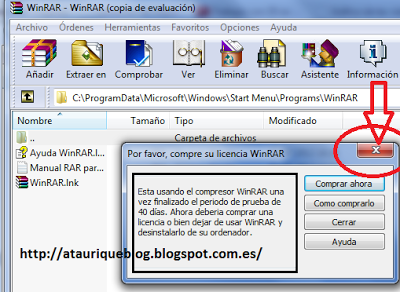 |
| Licencia de WinRar |
Es un programa muy práctico que no es muy complicado
7-ZIP
 |
| Icono de Programa |
Una alternativa gratuita de codigo abiertolicencia GNU y que no nos dará ningún problema pidiendonos la compra y que además puede descomprimir y comprimir en distintos formatos : 7z, XZ, BZIP2, GZIP, TAR, ZIP and WIM puedes descargarlo en espñol haciendo clic aqui disponible para Unix y para windows y su uso es similar al WinRar pero con muchas más opciones para elegir y una comprension mayor,da la opcion de trocear el archivo antes de comprimirlo por si se tratara de archivos muy grandes
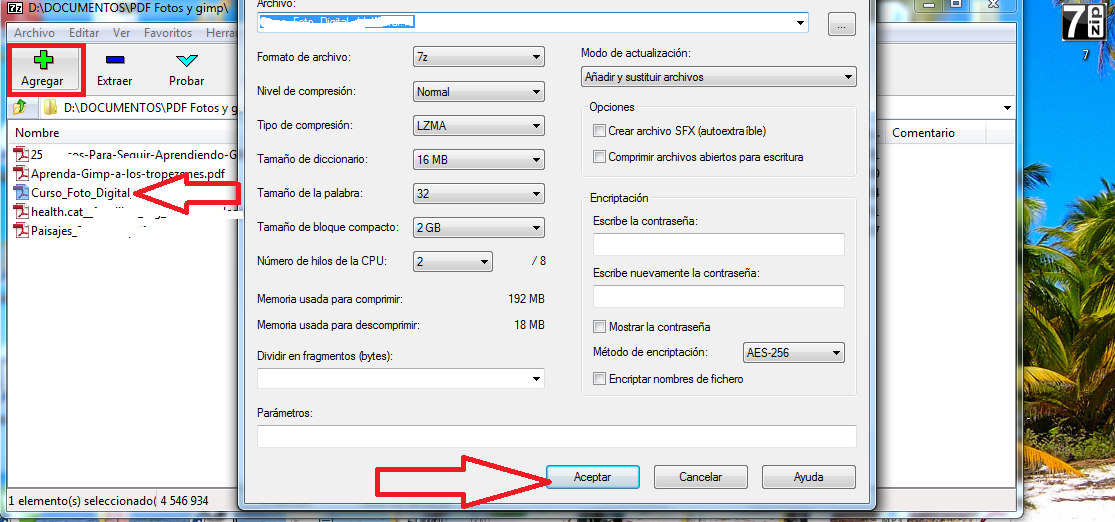 |
| para comprimir |
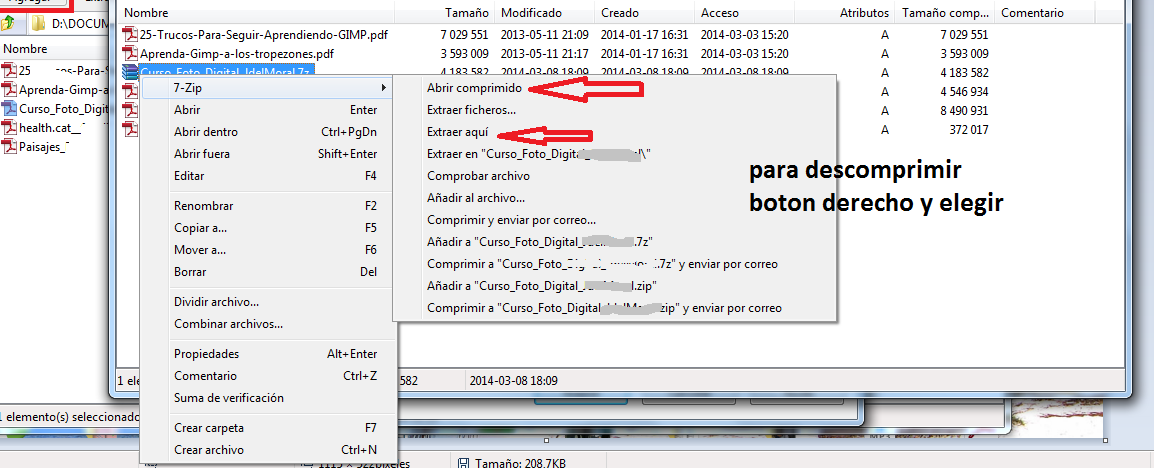 |
para descomprimir
puedes descargar la version portable para el pendrive desde aqui y recuerda que es software libre y gratuito
|